こんにちはSabaLeoN szkです。
今回はResolume6以降大きくアップデートされた「Auto pilot」について説明します。
概要
・Autopilotって?
AutopilotはResolumeで使える「自動的に Clip を切り替える機能」です。
詳細は下で説明しますが「指定した順番で再生する」「特定の映像をループする」などの設定が可能です。
・どんな時に使える?
使い方はいろいろ。
元々5まではメディアオペレーター向きの機能で「特定のCMを流した後に連続して次のCMを再生する」といった使い方が主流でした。
6以降は機能が拡充されたことで十分VJプレイでも使えるようになっています。
VJプレイではあらかじめ「この素材の組み合わせはGoodだな」と思う映像をAutopilotに組み込んでおき、Beat(BPM連動)することでプレイの時に手動で切り替えする手間を省くといった使い方がメインです。
もちろんうまく使いこなせばプレイ中にお手洗いに行くことも可能かと思います。
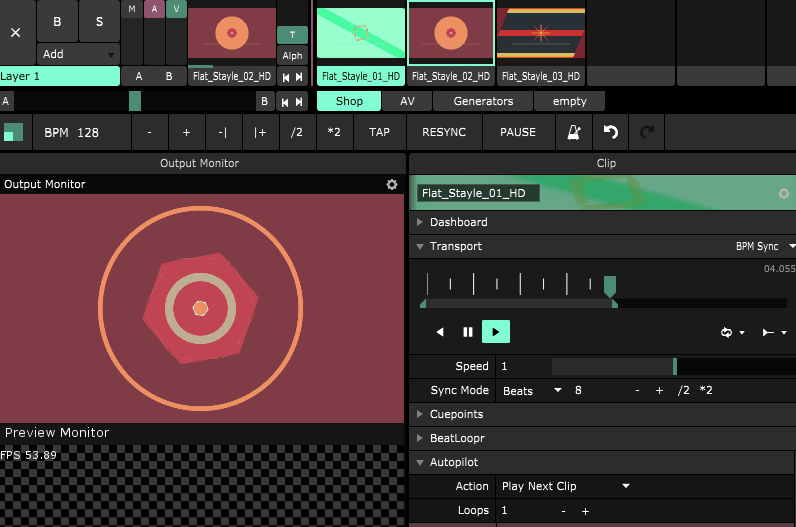
使い方説明
Autopilotは「 Clip 」に対して行う設定です。
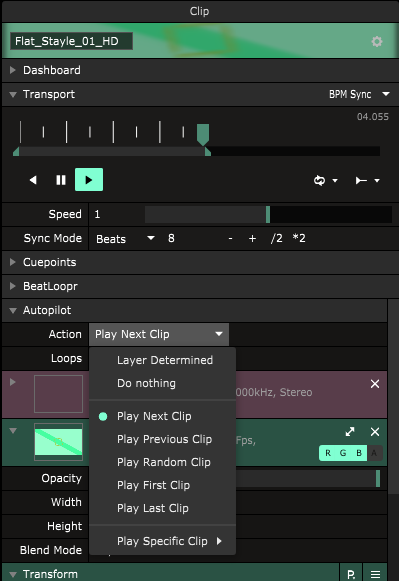
基本的に「再生したら次、どうする?」という設定項目になります。
AutoPilot
Action
LayerDetermined・・・layerプロパティのAutoPilot設定に依存する。[Default値]
Do nothing・・・このClipはAutoPilotを使わない。
Play NextClip・・・再生完了後、次のClipに移動する
Play PreviousClip・・・再生完了後、前のClipに移動する
Play RandomClip・・・再生完了後、同じレイヤーの中のランダムなClipに移動する
Play First Clip・・・再生完了後、同じレイヤーの最初のClipに移動する。
Play LastClip・・・再生完了後、同じレイヤーの最後尾のClipに移動する。
Play SpecificClip・・・再生完了後、指定したレイヤーに移動する。
Loop[R7から]
素材が再生開始されてから「何回目」の再生が終わったら「再生完了」とみなすか。
解説と補足
ちなみにデフォルト設定であるAction値、「LayerDetermined」ってなんだ?と思いますが
layer側でAutoPilotを設定すると登録されている「LayerDetermined」設定されたClipすべてに対して「NextClip」か「PreviousClip」か「RandomClip」の設定を行うことができます。
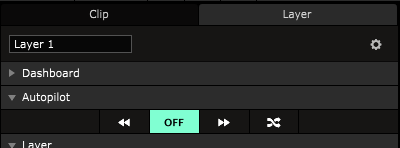
ちなみにR4時代はこの設定しかなく、非常に使いづらい機能でした。
また、AutoPilotの「Next」は隣接していなくてもNextとみなされます。
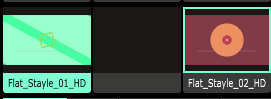
こういう状態でもNextとしてみなされる、ということですね。
クラブユースでの基本的な使い方はあらかじめ2の倍数でセットを組んでおいて
TransPortのモードを「BPMSync」に、そしてSyncModeのBeatsをすべての素材で統一しておけばBPMを合わせるだけで素材切り替えの手間が省けますよ。
操作はエフェクトだけに注力したり、他の操作に気を使うのもアリだと思います。
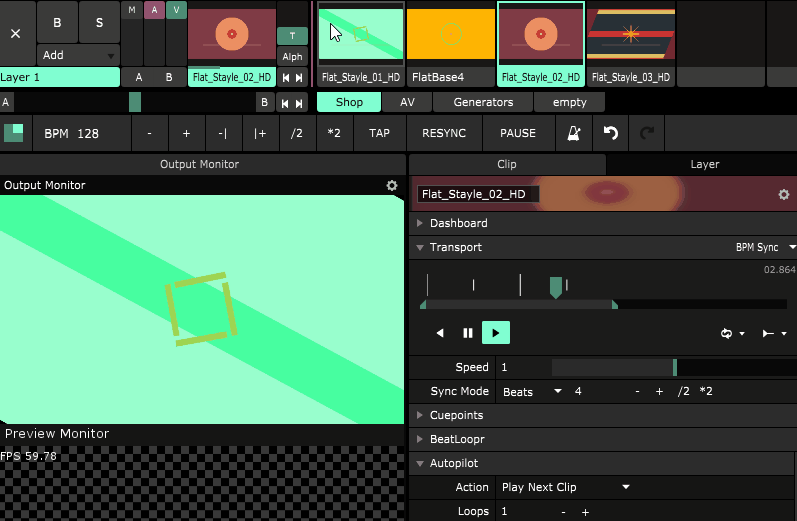
余談:ちなみにジェネレート系(source)の時の動作は?
sourceのようにTransportバーが無いものに関してはTimelineモードなら「秒数」BPMSyncモードなら「拍数」を指定して次の動画に以降できるように設定ができます。
つまりジェネレート系の素材でもAutoPilotは使えるということですね。
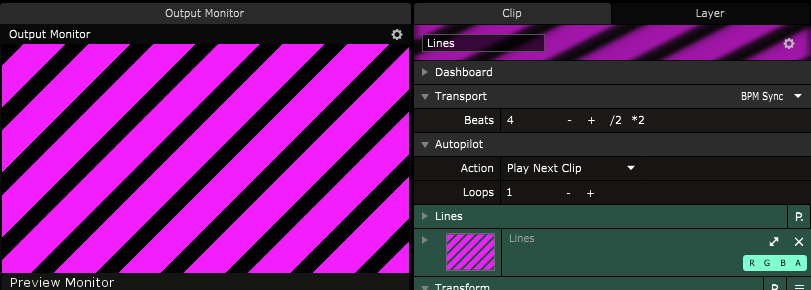






コメントを残す